
안녕하세요. 회원여러분 CPU 쿨러 RUN - 225에 대한 필드테스트를 시작하겠습니다.
HITTECH RUN-225 제품은 CPU COOLER 입니다. 화이트 발광을 하여 멋진 사용감을 제공하는 제품입니다.
아래에 어떤 제품인지 살펴보겠습니다.
"본 사용기는 컴퓨존 체험단을 통해 무료로 제공받아 작성한 체험기임을 밝혀둡니다."
제품 개봉해보기

제품을 개봉한 모습입니다. 내용물은 본체 매뉴얼 가이드 고정부품 등 입니다.
본체는 전체가 화이트 도장을 한 것을 볼 수 있습니다.
쿨러는 접시 모양 같은데.. 플라워 모양 이라고 부르더군요.

△ 매뉴얼의 내용입니다. 가이드에 먼저 투명한 부품을 끼운 후 플라스틱 나사를 조립하는 순서를 설명하고 있습니다.

△ 이 부품이 메인보드에 있는 홀에 고정 시킨 후 제공 된 나사로 고정을 하는 방식입니다.

△ 가이드와 함께 사용하는 고정용 부품입니다.

△ 제품을 다양한 각도에서 살펴보았습니다. 히트파이프가 한쪽으로 되어 있어서 조립 시 누를 때 휘질 않도록 조심해야 합니다. AMD 제품은 양쪽으로 거는 곳이 있는데로 바로 연결 설치하면 됩니다.

△ 한 가지 알아 둘 것은 이 제품 커넥터를 보면 4핀이 아닌 3핀이라는 점입니다. PWM 신호방식만 지원하는 메인보드에선 속도조절이 안될 것으로 보입니다.
제품 설치해보기

△ 먼저 사용하던 인텔 i7 6700K 스카이레이크 CPU 입니다. 기존 쿨러를 제거하니 네 군데 메인보드상에 홀이 보입니다.

△ 가이드를 장착하고 나사로 고정해 보았습니다.

△ 일단 쿨러에서 보호 테이프를 제거해 줍니다.

△ 쿨러 양쪽의 걸쇠를 가이드에 연결해 줍니다.

△ 걸쇠를 연결한 모습인데요. 그런데 한쪽을 걸고 나서 다른쪽 거는게 쉽지 않군요. 해체는 걸쇠보단 홀에 고정한 나사를 분리하는 쪽을 추천합니다. 분리가 쉽진 않군요.

△ 부팅 후 LED 발광 모습입니다. 화려한 모습을 좋아하는 분들에게 추천할 만합니다.
쿨러 사이즈가 크게 느껴지진 않았는데요. mATX 메인보드 경우 모두 그런건 아니겠지만 약간 걸쇠를 걸 때 m.2 pci-e ssd 와 간섭이 있을 수 있으니 조심해야 할 것 같습니다.
제품 성능 살펴보기

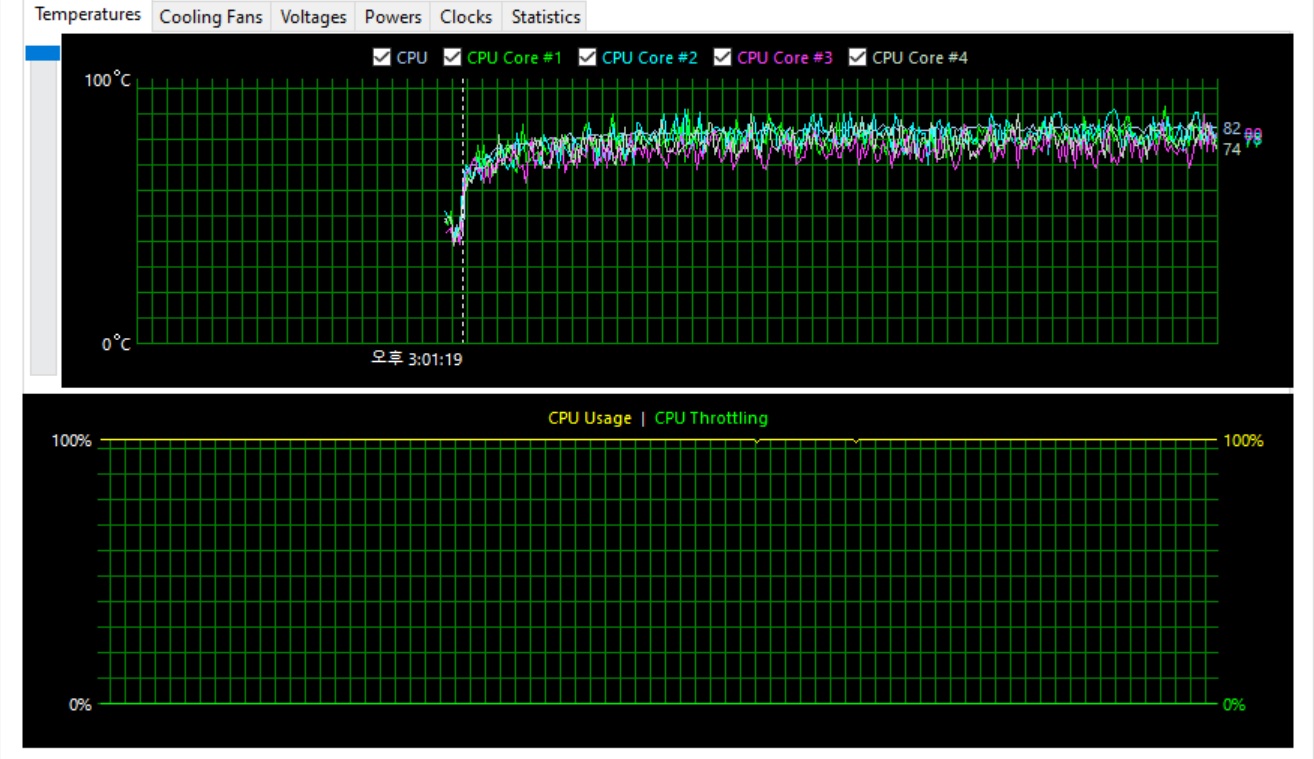

△ AIDA64 온도 측정입니다. 요즘 유행하는 mir4 pc 용으로 2개 계정을 띄운 후 AIDA64를 측정한 결과인데요. 온도가 높게 나오는군요.
일반 보급형 제품 CPU 지원 제품이라 그런지 약간 온도가 높게 나오는군요.
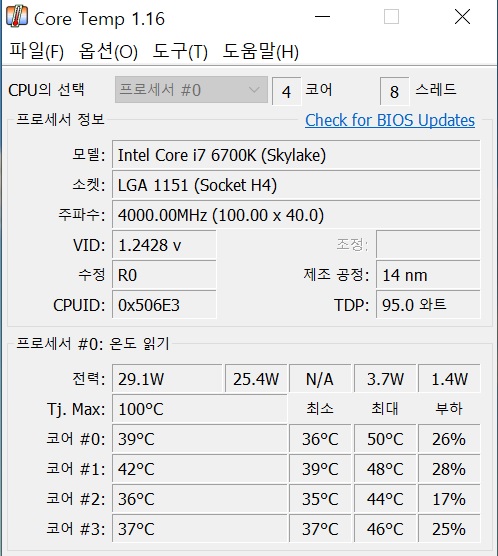
△게임을 하지 않은 상태의 CORE TEMP 라는 프로그램으로 본 온도인데 약간 더 내려간 모습을 볼 수 있습니다.
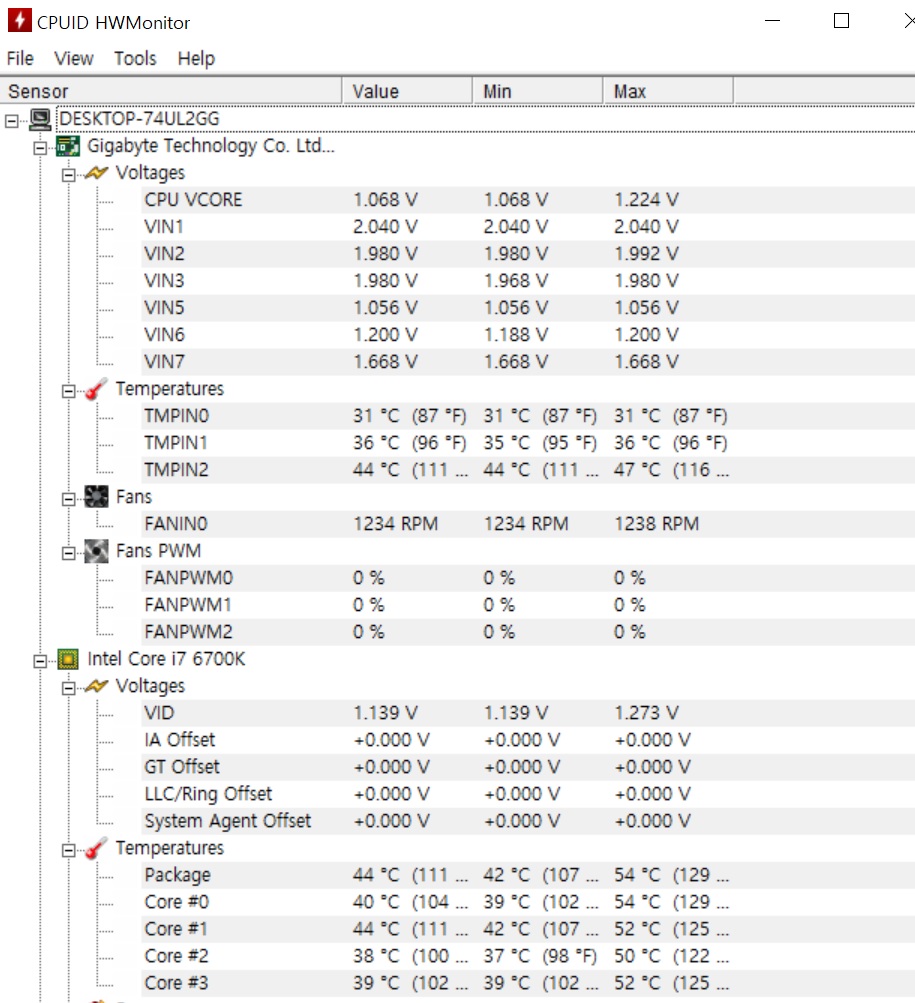
△ HW Monitor 프로그램 결과 모습입니다. 온도가 54℃ 정도로 일반적인 사용에는 무리가 없어 보입니다.
마 무 리
요즘 유행하는 LED 발광 플라워형 CPU 쿨러로서 사용감을 좋게 해주는 것을 알 수 있었습니다.
소음이 거의 없습니다.
조립시엔 약간 간섭이 있고 간단하게 조립할 수 있는 제품은 아닙니다.
AMD 제품은 보드에 고정된 가이드에 바로 걸쇠 연결로 사용이 가능합니다.
INTEL 제품에는 가이드를 설치하고 제품 걸쇠를 연결하여 사용합니다.
전원 커넥터가 3핀이라서 1500RPM 스피드를 약간 오가는 수준으로 고사양 게임에는 약간 무리가 있어 보입니다.
다만 사무용이나 학습용, 인터넷, 인강용 등 프로그램 사용이나 적당한 옵션의 게임, i5 i3보급형 CPU 제품들에는 무리가 없어 보이는군요.
저가에 화이트 발광 LED의 무난한 CPU COOLER로 보입니다.
이상으로 체험기를 마치겠습니다.























![9800X3D 같은 고성능 CPU의 핵심 캐시로 알아보는 인기 CPU와 성능 향상의 관계 [PC흥망사 161]](https://img.danawa.com/images/attachFiles/6/926/5925223_1.jpeg?shrink=320:180)


![[지마켓] 최종84만 ASUS 18인치 R7 대화면 노트북](https://img.danawa.com/images/attachFiles/6/926/5925878_18.jpg?fitting=Large|140:105&crop=140:105;*,*)






